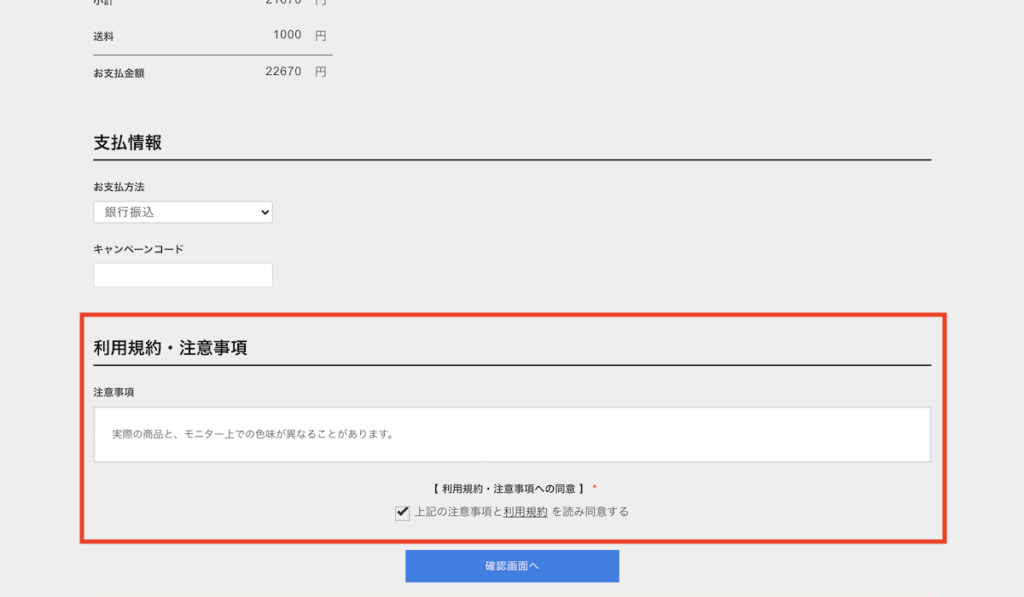目次
システム設定 > 基本設定
システム設定 > 基本設定をクリックします。ダッシュボードの編集メニューからの編集も可能です。
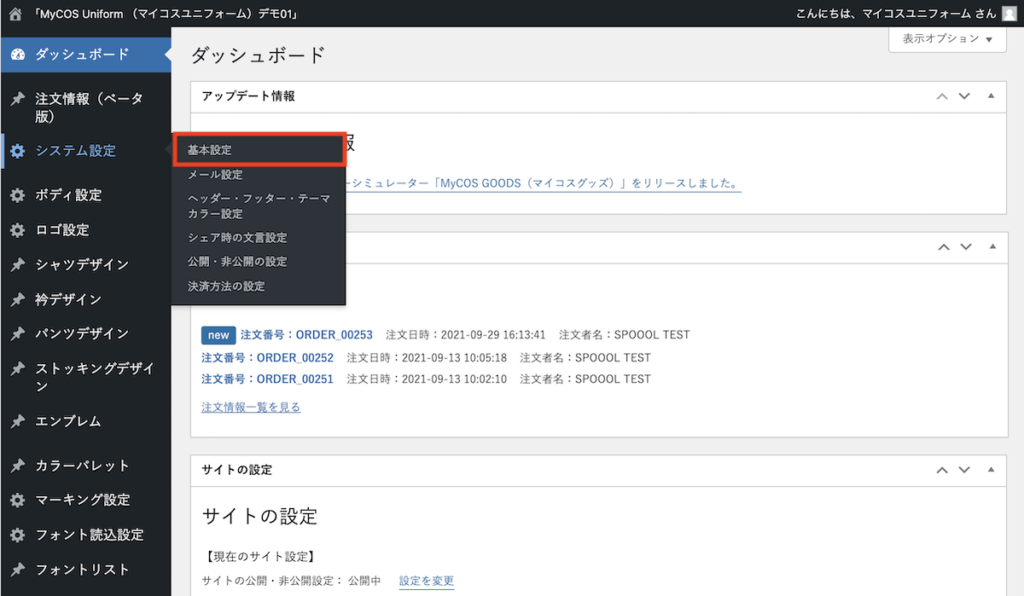
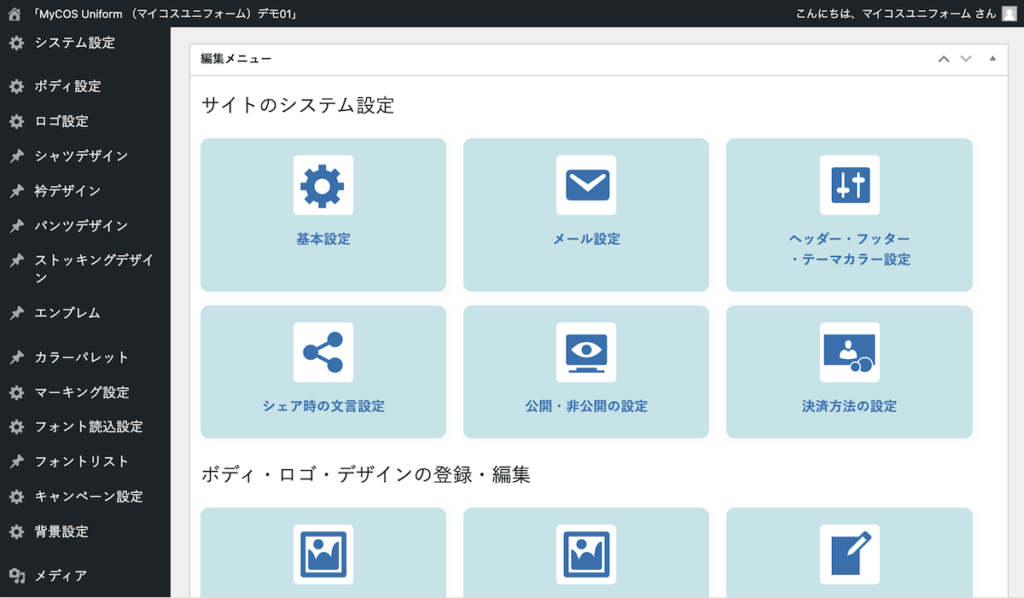
送料・送料無料注文額
シミュレーターで適用する送料の設定をします。
- 送料:送料を設定します。
- 送料無料注文額:送料が無料になる注文額です。
- キャンペーン割引適用前の注文額がこの金額以上になると、送料無料になります。
- 送料は、全国一律のみ設定が可能です。
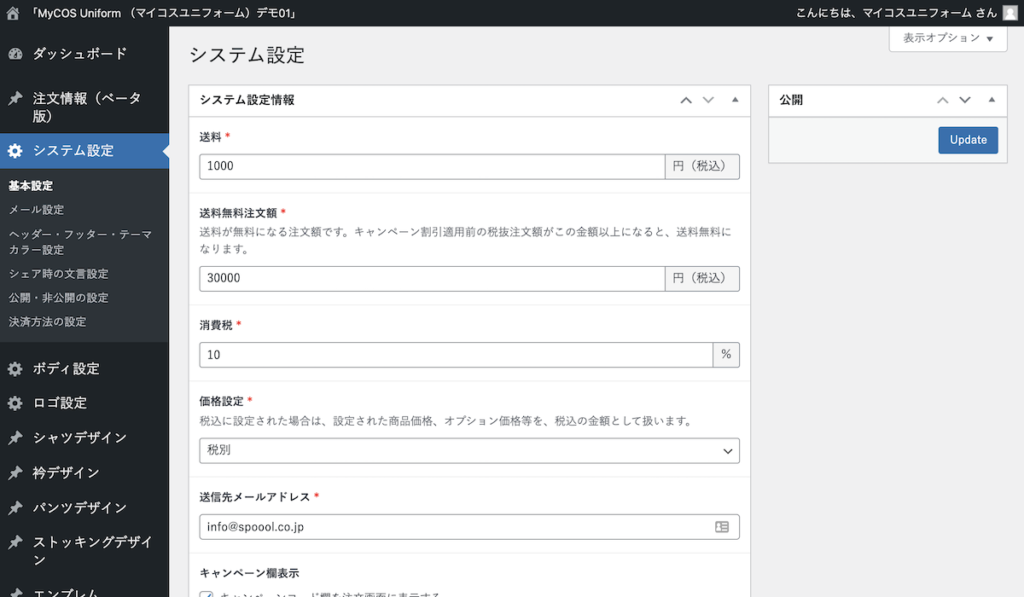
消費税・価格設定
シミュレーターで適用する消費税の税率・価格の表示設定を行います。
- 消費税:消費税の税率を入力します。
- 価格設定:税込・税別を選択します。
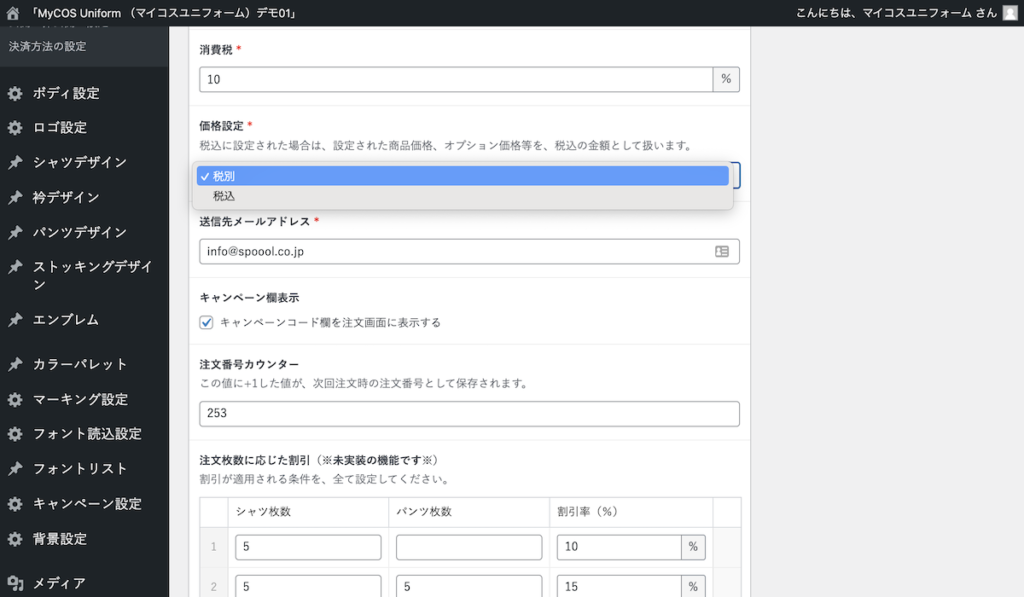
送信先メールアドレス
注文が入った際に自動で送信される、注文確認メールの送信先を指定します。
- 購入者宛の注文確認メールでも、こちらのアドレスが送信元に設定されます。
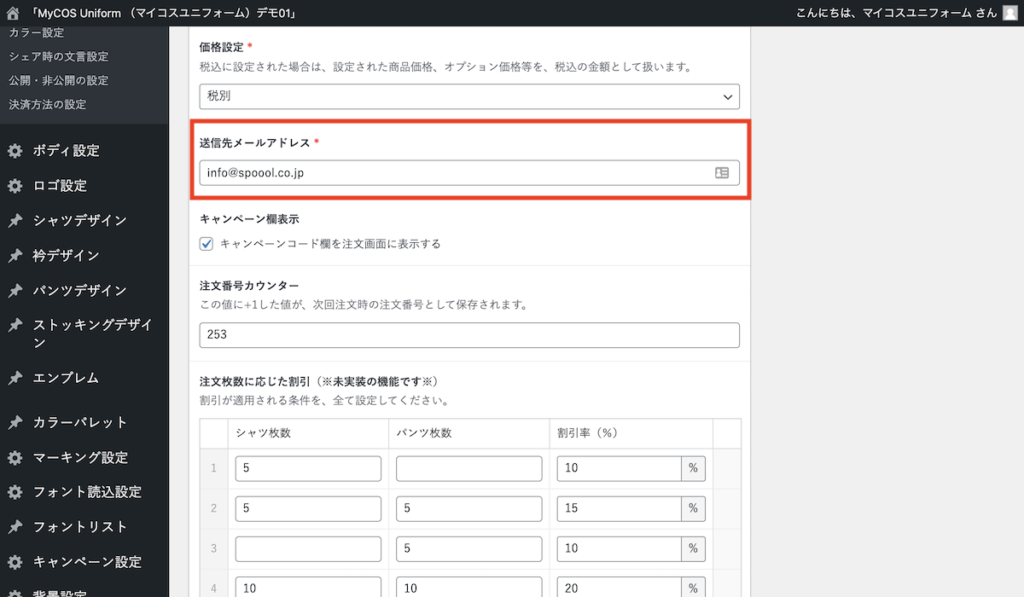
キャンペーン欄表示
キャンペーンは、注文フォームでコードを入力することで、キャンペーン割引ができる機能です。
- 注文フォームでキャンペーン欄を表示する場合は、チェックを入れてください。
- キャンペーン設定についてはこちら
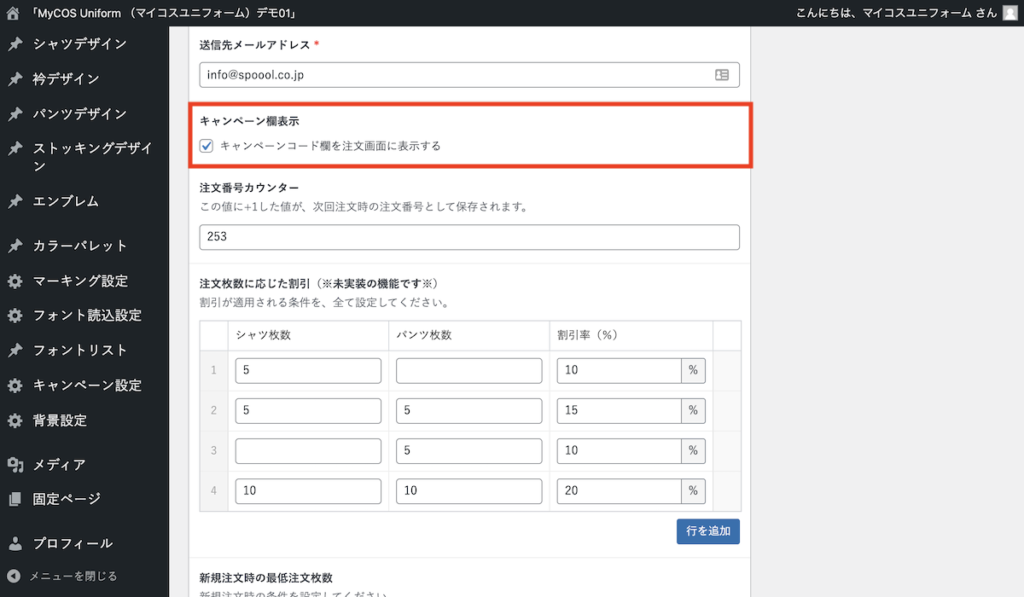
実際の表示箇所:注文フォーム
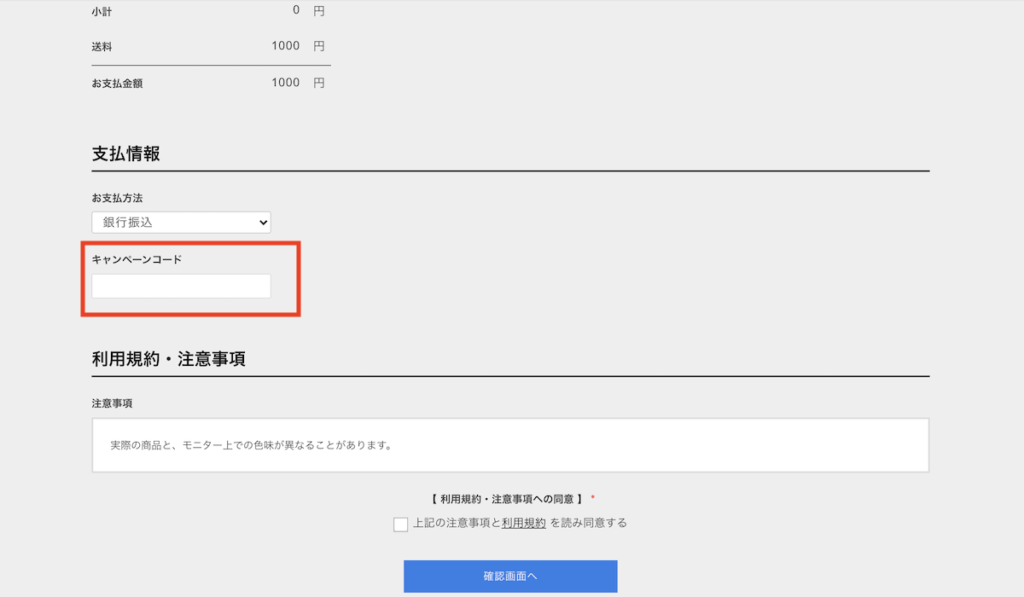
注文番号カウンター
- 注文番号のカウンターを設定します。
- 注文番号に+1した値が、次回注文番号として保存されます。
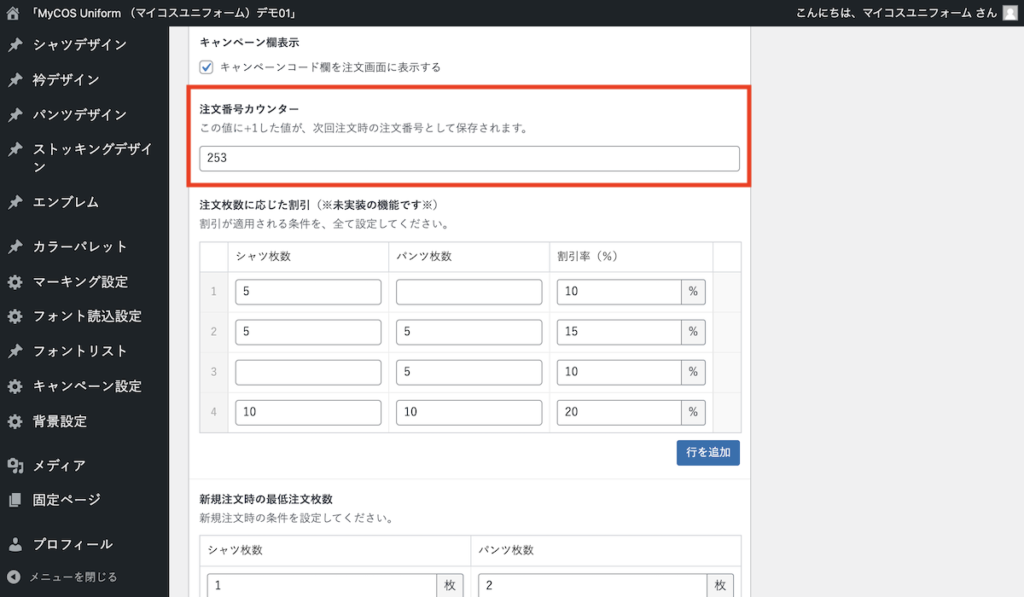
新規注文数時の最低注文数・リピート注文時の最低注文数
注文フォームでの最低注文数を設定することができます。
- 新規注文時の最低注文数・リピート注文時の最低注文数を設定します。
- 注文時に、指定した数量に達していない場合、注文フォームでアラートが表示されます。
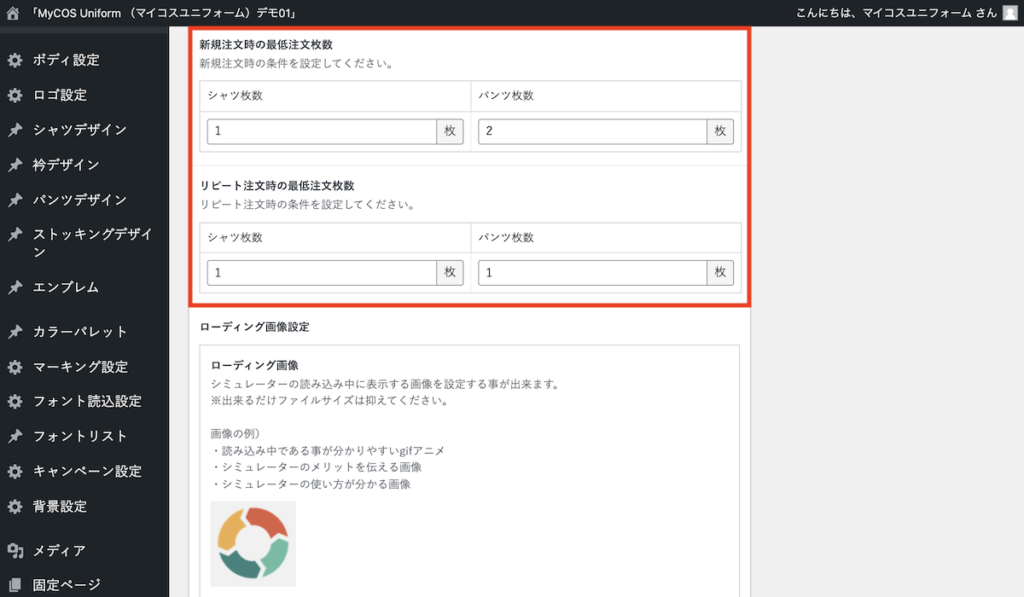
アラートの表示箇所:注文フォーム
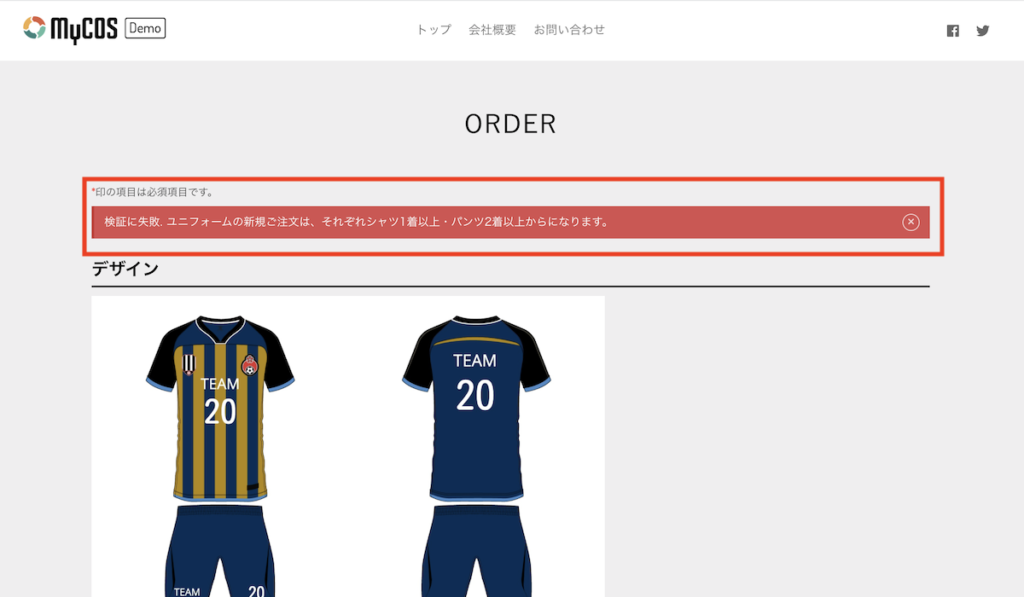
ローディング画像設定
ページ読み込み時のローディング画像、説明文を設定します。
- ローディング用の画像は、できるだけファイルサイズを抑えてください。
- ローディング画像・説明文は、トップページ、注文フォームへの遷移時に表示されます。(画像は回転します。)
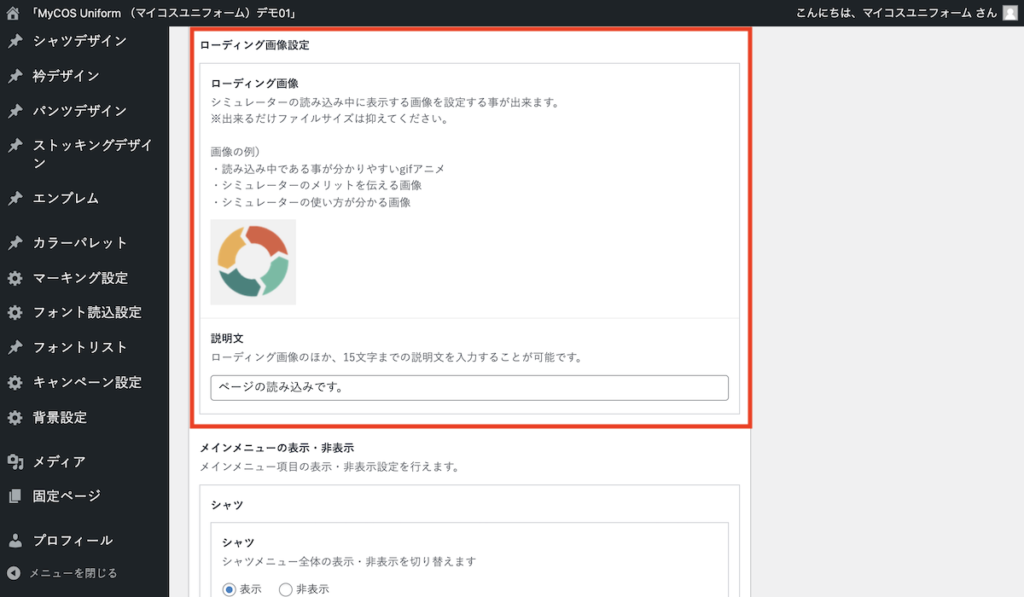
シミュレーターでの表示
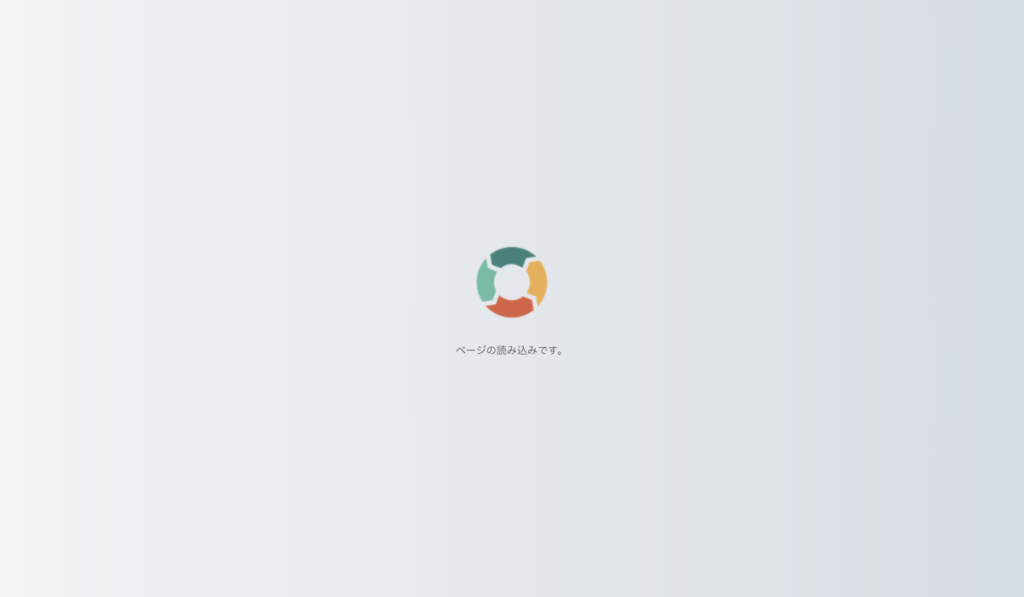
メインメニューの表示・非表示
メインメニューで表示するアイテムを変更することができます。
- 運用途中で表示するメインメニューを変更した場合、デザインURLでの再現ができなくなりますので、ご注意ください。
- デザインURLの詳細はこちら
- アイテムを表示したいとき:表示のラジオボタンを選択します。
- アイテムを非表示にしたいとき:非表示のラジオボタンを選択します。
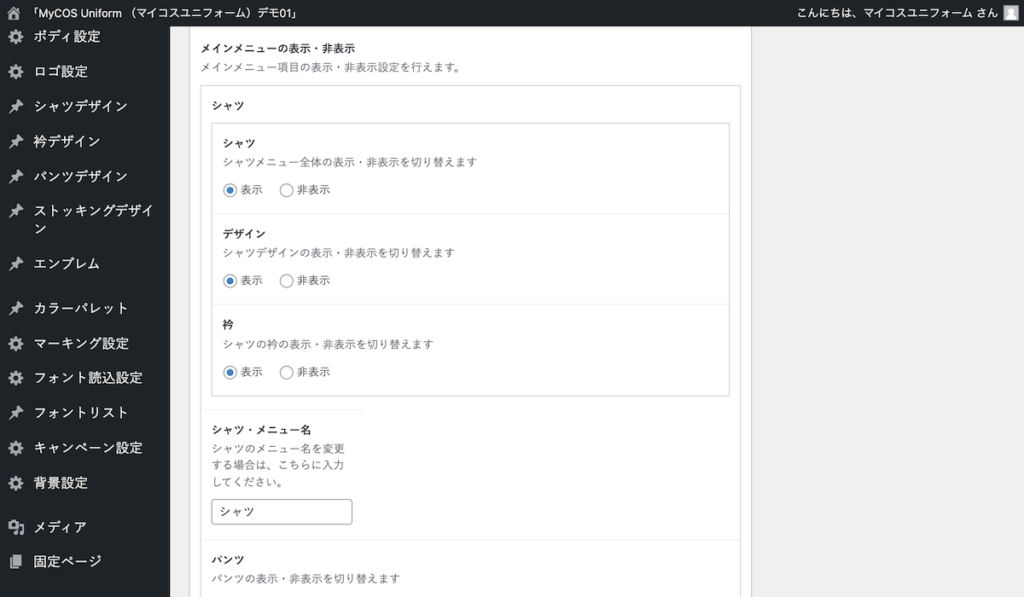
表示される箇所

非表示を選択したアイテムは、メニューがシミュレーターから削除されます。
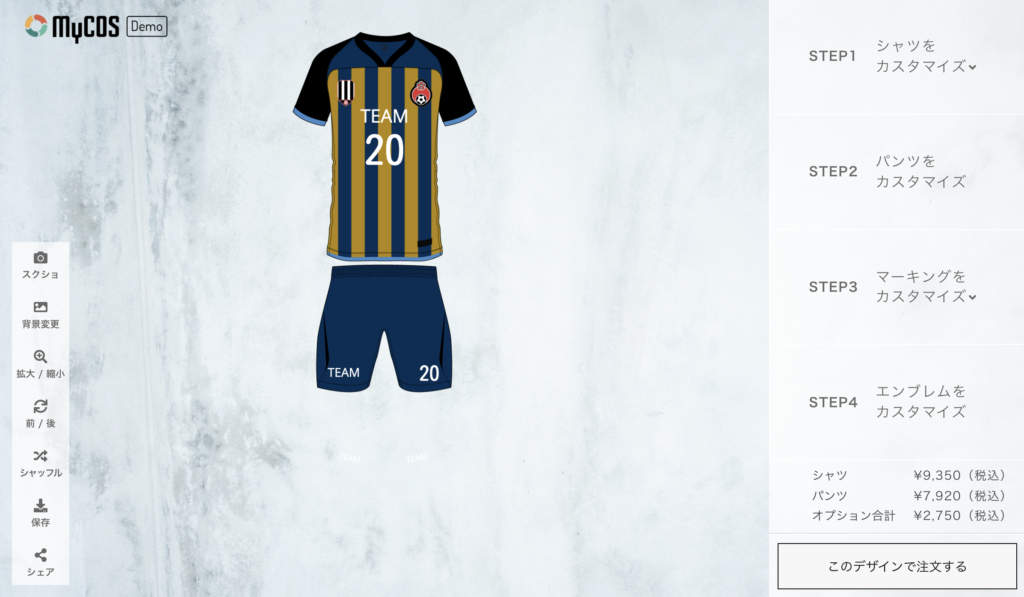
アイテムの表示名
メインメニューのアイテムの表示名を設定します。
- シャツ・パンツ・ストッキング・エンブレム・マーキングの表示名を変更することができます。
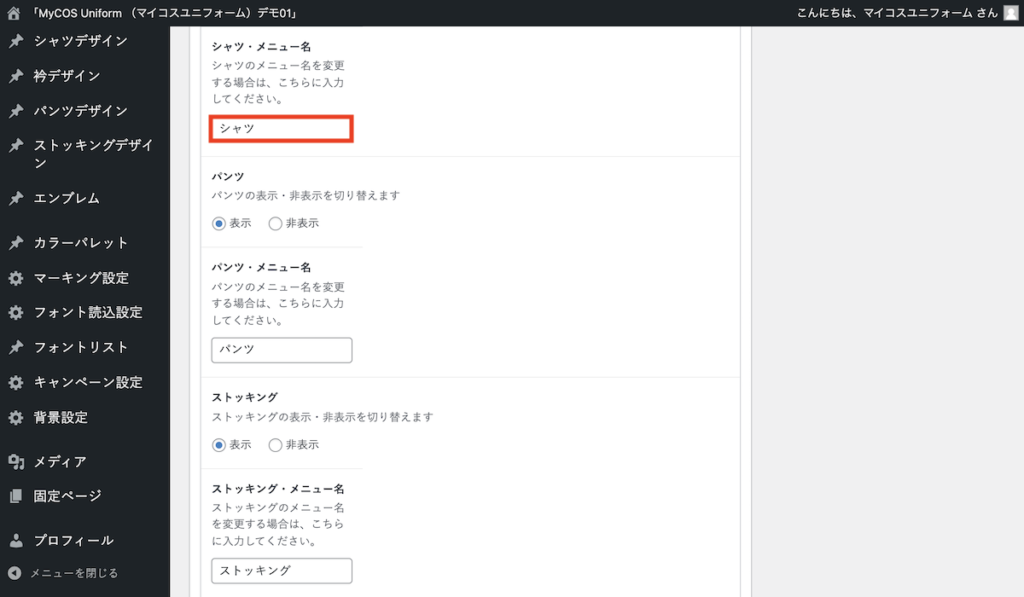
表示される箇所
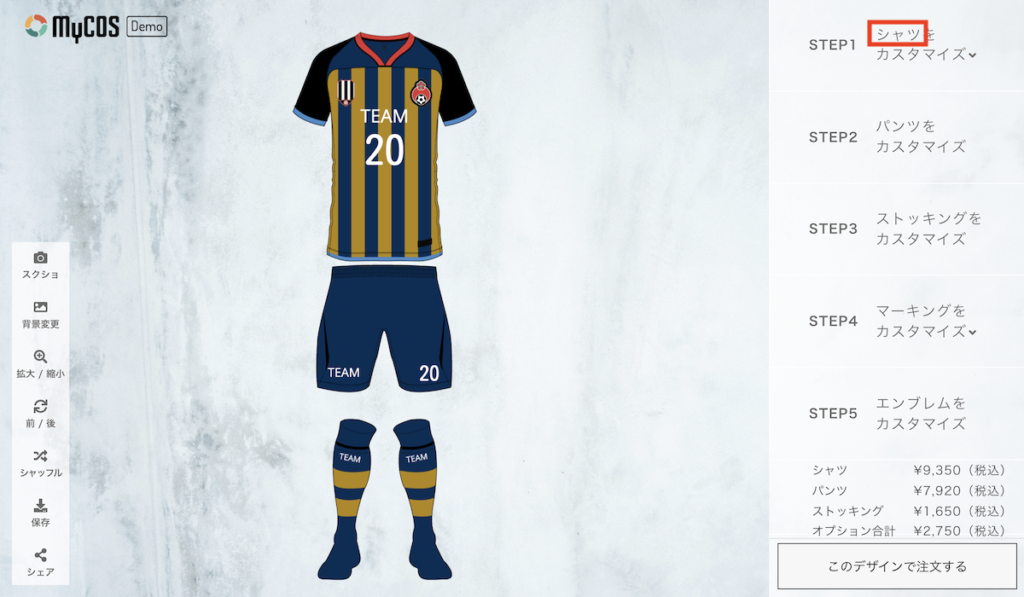
注文フォーム 利用規約のURL
注文フォームの「利用規約・注意事項に同意する」の利用規約のリンク先を設定します。
- 利用規約のページは、販売者様側でご用意ください。
注意事項
注文フォームの「利用規約・注意事項」で表示する注意事項を入力してください。
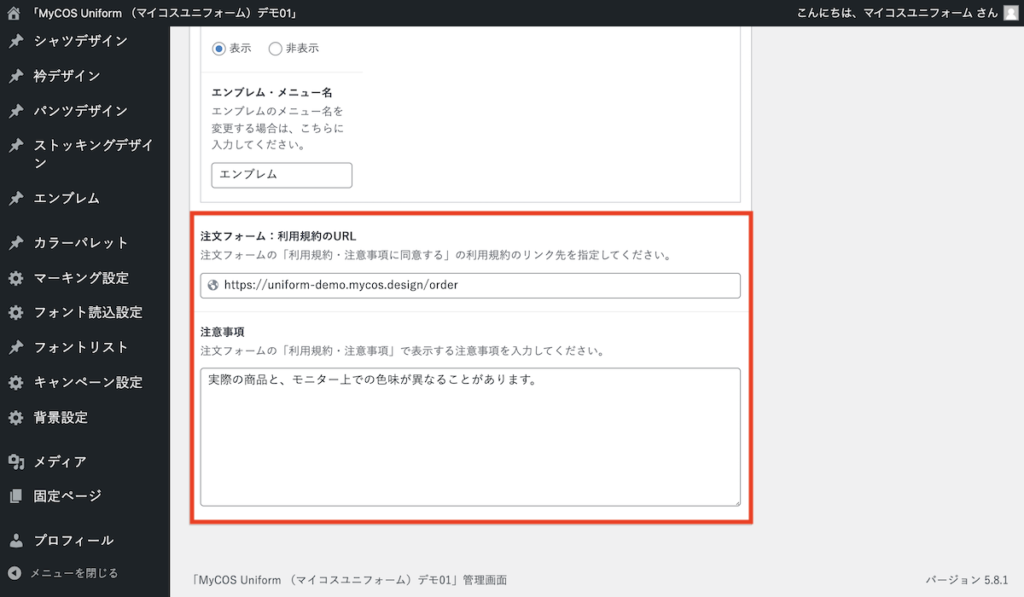
表示される箇所:注文フォーム